Qu'est-ce que Windows Update Medic Service (WAASMEDICSVC) et comment le désactiver
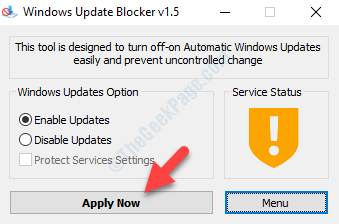
- 4836
- 102
- Victor Charpentier
Microsoft a présenté ce service appelé Windows Update Medic Service (WAASMEDICSVC) Dans Windows 10, pas si longtemps en arrière. Le but de ce service est de résoudre les dommages subis par les composants de la mise à jour de Windows, afin que vous puissiez continuer à recevoir les mises à jour Windows sans aucune interruption. Par conséquent, le service est responsable de la gestion des réparations et de la sécurité des composants de la mise à jour Windows.
Table des matières
- Quel est le client SIH dans Windows 10?
- Pouvons-nous désactiver le service de mise à jour des médias Windows?
- Comment désactiver le service de médecins de la mise à jour Windows
- Méthode 1: En modifiant l'éditeur de registre
- Méthode 2 - Créez un fichier batch pour le désactiver rapidement
- Méthode 3: Utilisation du bloqueur de mise à jour Windows
Quel est le client SIH dans Windows 10?
Lorsque vous démarrez votre système Windows 10, le système d'exploitation définit quotidiennement une tâche dans le planificateur de tâches et cette tâche quotidienne initie le client SIH. Le travail du client SIH est d'identifier tous les composants système corrompus et de les réparer en conséquence qui sont essentiels pour la mise à jour automatique de tout programme Windows et Microsoft installé sur votre ordinateur. La tâche est en réalité en ligne pour vérifier à quel point les réparations sont pertinentes, puis sur la base de l'analyse, il télécharge les correctifs requis pour terminer le processus de réparation.
Pouvons-nous désactiver le service de mise à jour des médias Windows?
Oui, si vous souhaitez désactiver le service à tout moment, vous le pouvez, mais lorsque vous essayez de le désactiver via le gestionnaire de services, cela vous donne un Accès refusé rapide. De plus, le service n'est désactivé que temporairement, car le système d'exploitation Windows allume automatiquement la mise à jour à un moment donné.
Comment désactiver le service de médecins de la mise à jour Windows
Pour désactiver le Windows Update Medic Service Vous pouvez soit utiliser un logiciel gratuit comme un Blocker de mise à jour Windows ou vous pouvez l'éteindre en utilisant le Éditeur de registre. Voyons comment.
Méthode 1: En modifiant l'éditeur de registre
Avant d'apporter des modifications à l'éditeur de registre, assurez-vous de créer une sauvegarde des paramètres de l'éditeur de registre afin qu'au cas où vous perdez des données, vous pouvez la récupérer facilement.
Étape 1: appuie sur le Win + R Course de secours sur votre clavier pour ouvrir le Exécuter la commande.
Étape 2: Dans le Exécuter la commande champ de recherche, type regedit et presser D'ACCORD Pour ouvrir le Éditeur de registre fenêtre.
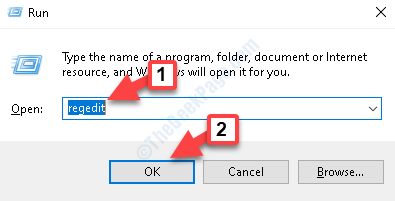
Étape 3: Copiez le chemin ci-dessous et collez-le dans le Éditeur de registre barre d'adresse:
HKEY_LOCAL_MACHINE \ System \ CurrentControlset \ Services \ Waasmedicsvc
Sur le côté droit du volet, sélectionnez Commencer.
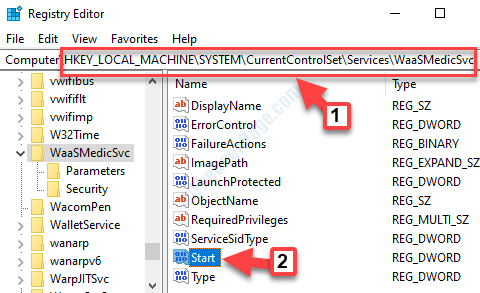
Étape 4: Double-cliquez sur Commencer Pour ouvrir le Modifier la valeur DWORD (32 bits) boîte de dialogue.
Aller au Données de valeur champ et le changer de 3 pour 4.
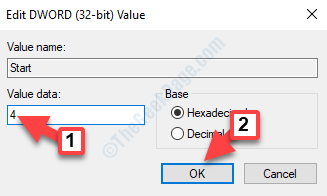
Sortez de l'éditeur de registre et redémarrez votre système. Le service Medic Windows est désormais désactivé.
Méthode 2 - Créez un fichier batch pour le désactiver rapidement
Correction de registre de remplacement de mises à jour périodiques de Windows 10 expliquée ci-dessus. Donc, voici une méthode pour créer un fichier batch et le garder sur le bureau ou n'importe quel lecteur. Chaque fois, il recommence, cliquez simplement sur ce fichier de lots et il sera désactivé.
1. Bloc-notes ouvert.
2. Copiez et collez le texte ci-dessous dans le bloc-notes.
Echo Windows Update Medic Service SC STOP WAASMEDICSVC Reg Ajouter HKLM \ System \ CurrentControlset \ Services \ WAASMEDICSVC / V START / F / T REG_DWORD / D 4 ECHO. Echo Servizio Windows Update SC STOP Wuauserv Reg Ajouter HKLM \ System \ CurrentControlset \ Services \ Wuauserv / V start / f / t reg_dword / d 4 echo. Echo Aggiorna il Servizio Orchestrator SC STOP USOSVC REG ADD HKLM \ System \ CurrentControlset \ Services \ USOSVC / V START / F / T REG_DWORD / D 4 ECHO.
3. Maintenant, cliquez sur Déposer puis cliquez sur enregistrer sous.
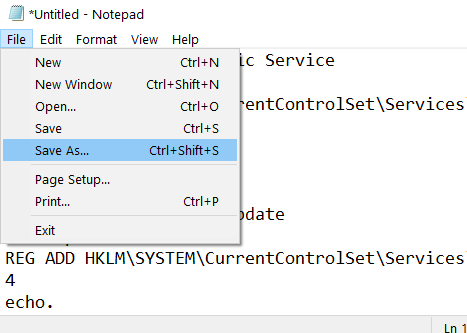
4. Maintenant, choisissez Tous les fichiers dans sauvegarder comme type option.
5. Nommez ce disablemèque.(Vous pouvez le nommer selon votre choix)
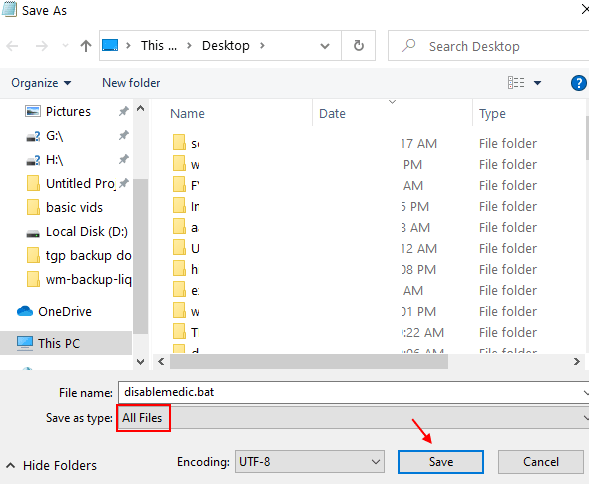
6. Maintenant, chaque fois que vous souhaitez désactiver, cliquez simplement sur ce fichier de chauve-souris.
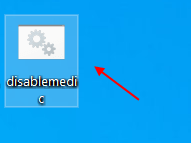
Méthode 3: Utilisation du bloqueur de mise à jour Windows
Étape 1: Cliquez sur le lien ci-dessous pour aller à la page de téléchargement. Maintenant, localisez Blocker de mise à jour Windows Et cliquez dessus pour le télécharger:
Page de téléchargement du logiciel
Étape 2: Dès que vous cliquez sur le lien, le téléchargement commence. Cliquez pour ouvrir le fichier de téléchargement, puis extraire le fichier dans votre dossier choisi.
Une fois terminé, il ouvrira le Blocker de mise à jour Windows boîte. Sous État du service, clique sur le Menu bouton.
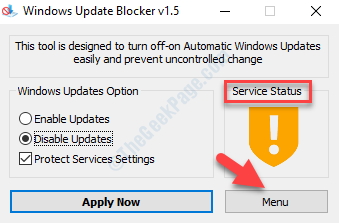
Étape 3: Dans le menu contextuel, sélectionnez Services Windows.
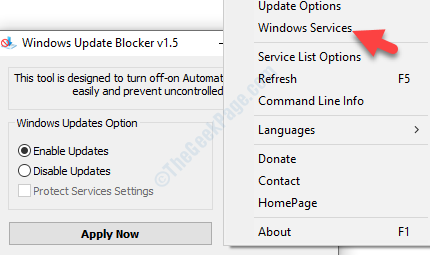
Étape 4: Il ouvre le Service Fenêtre Manager.
Sur le côté droit du volet, sous le Des noms colonne, localiser Windows Update Medic Service.

Étape 5: Double-cliquez sur le service pour ouvrir son Propriétés fenêtre. Sous le Général onglet, allez au Nom du service Section et copier le nom - Waasmedicsvc.
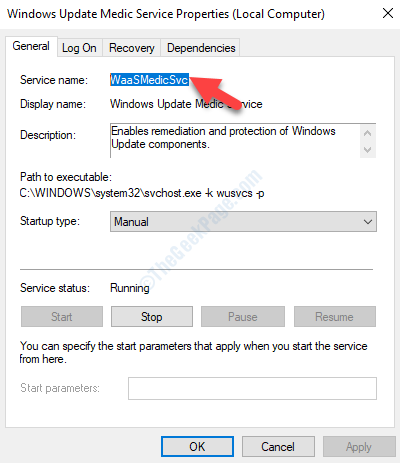
Étape 6: Maintenant, retournez au dossier où vous avez extrait le Blocker de mise à jour Windows logiciel. Maintenant, ouvrez le Wub.ini déposer Bloc-notes.
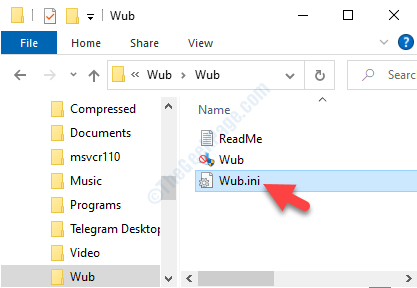
Étape 7: Dans le Bloc-notes, aller au Liste de services section et moins DOSVC = 2,4 taper Waasmedicsvc = 3,4.
Sauvegarder et sortir.
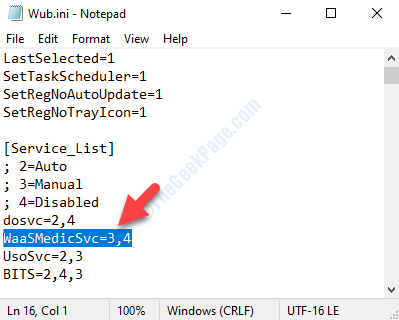
Étape 8: Maintenant, retournez au Blocker de mise à jour Windows boîte et appuyez sur le Appliquer maintenant bouton pour enregistrer les modifications.
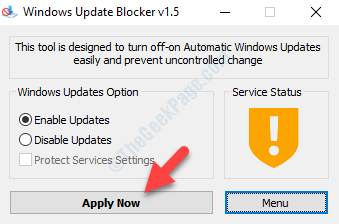
Vous avez désormais désactivé le service de médecine Windows Update.
- « Comment ajouter l'utilisation FPS, GPU et CPU dans les jeux dans Windows 10
- Le téléchargement Steam s'arrête fréquemment à Windows 10/11 »

